Avvio di ScanGear (driver dello scanner)
Codice domanda frequente: 8200213700
Data di rilascio: 17 giugno 2008
Soluzione
Utilizzare ScanGear (driver dello scanner) per applicare le correzioni immagine e le regolazioni colore durante la scansione di documenti. ScanGear (driver dello scanner) può essere avviato da MP Navigator EX o da un'applicazione
Per avviare ScanGear (driver dello scanner), attenersi alla seguente procedura.
NOTE
Per le operazioni illustrate di seguito vengono utilizzate le procedure di Windows Vista.
Avvio da MP Navigator EX
- Schermata della modalità di navigazione
Per avviare ScanGear (driver dello scanner) dalla schermata della modalità di navigazione di MP Navigator EX, attenersi alla seguente procedura.
1. Avviare MP Navigator EX ed aprire la schermata della modalità di navigazione.
REFERENCE
Avvio di MP Navigator EX
In alternativa, fare clic sul menu Avvia (Start), selezionare (Tutti i) Programmi ((All)Programs) > Canon Utilities, MP Navigator EX 2.0 > MP Navigator EX.
2. Selezionare Scans./import (Scan/Import) e fare clic su Foto/docum. (piano di lettura) (Photos/Documents (Platen)).
Si apre la finestra Scans./import (Scan/Import).
3. Selezionare la casella di controllo Usa driver dello scanner (Use the scanner driver) e fare clic su Apri driver dello scanner (Open Scanner Driver).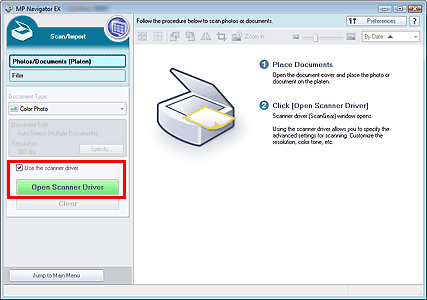
Si apre la schermata di ScanGear (driver dello scanner).
- Schermata della modalità di selezione con un clic
Per avviare ScanGear (driver dello scanner) dalla schermata della modalità di selezione con un clic di MP Navigator EX, attenersi alla seguente procedura.
1. Avviare MP Navigator EX e aprire la schermata della modalità di selezione con un clic.
REFERENCE
Avvio di MP Navigator EX
In alternativa, fare clic sul menu Avvia (Start), selezionare (Tutti i) Programmi ((All)Programs) > Canon Utilities, MP Navigator EX 2.0 > MP Navigator EX.
2. Fare clic sull'icona corrispondente.
Si apre la finestra di dialogo corrispondente.
3. Selezionare la casella di controllo Usa driver dello scanner (Use the scanner driver) in Impostazioni scansione (Scan Settings), quindi fare clic su Scansione (Scan).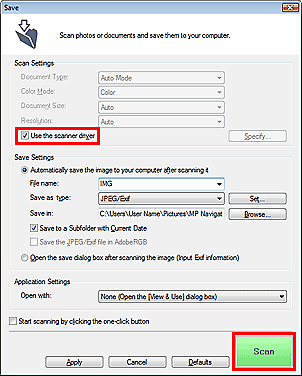
Si apre la schermata di ScanGear (driver dello scanner).
IMPORTANT
L'opzione Usa driver dello scanner (Use the scanner driver) non viene visualizzata nella finestra di dialogo PDF.
Avvio da un'applicazione
Per avviare ScanGear (driver dello scanner) da un'applicazione, attenersi alla seguente procedura (esempio).La procedura varia a seconda dell'applicazione utilizzata. Per ulteriori informazioni, consultare la guida dell'applicazione.
1. Avviare l'applicazione.
2. Nel menu File dell'applicazione, selezionare Seleziona origine (Select Source) e scegliere l'apparecchiatura.
3. Selezionare il comando per eseguire la scansione di un documento (Scans./import (Scan/Import), Acquisisci immagine (Acquire image), e così via).
Si apre la schermata di ScanGear (driver dello scanner).
Modelli interessati
- CanoScan 5600F